Apa yang istimewa dari Life Is Strange?
Life is Strange - Episode 1 adalah salah satu permainan bercerita yang paling dicari pada tahun 2015. Ia dengan cepat mendapat persetujuan dari peminat genre dan juga membawa banyak orang ke dalamnya. Genre permainan penceritaan titik dan klik berada pada tahap tertinggi sepanjang masa selama bertahun-tahun dan kegilaan bermula dari siri Telltale, The Walking Dead yang terkenal. Life Is Strange tidak gagal memenuhi harapan yang ditetapkan oleh persaingannya kerana ceritanya sama mengasyikkan dengan rakan sejawatnya dan memberikan pengalaman yang membuat semua orang membincangkannya untuk tahun-tahun yang akan datang kemudian.
Menggunakan Steam untuk memuat turun Kehidupan adalah Pelik
Mari kita beralih ke cara mendapatkan Life is Strange Episode 1 yang dipasang pada mesin ini. Saya bangga dengan kenyataan bahawa saya mempunyai kebiasaan menggunakan pautan rasmi untuk memuat turun perisian; kerana Life is Strange Episode 1 disokong secara aktif oleh Steam, cara terbaik untuk memuat turunnya adalah rasmi. Sekiranya kita membuat pautan muat turun percuma untuk Life is Strange Episode 1, tidak ada keraguan bahawa pautan jahat akan muncul. Memuat turun versi rasmi adalah cara yang tepat untuk pengguna standard.
Bagi sesiapa yang pernah bermain permainan di PC, mereka pasti tahu apa itu Steam. Bagi mereka yang baru saja memasuki industri permainan PC, Steam adalah satu-satunya tempat untuk mendapatkan permainan dan perisian digital. Steam sama sekali tidak mempunyai persaingan dalam hal dominasi di pasar permainan kerana ia mempunyai segalanya dari memberikan platform yang stabil untuk bermain permainan dalam talian hingga menyediakan permainan konsol klasik.
Sekarang, kita menghadapi tantangan untuk memasangkan Steam ke dalam sistem kita. Kami akan melalui laluan biasa dan menggunakan pusat perisian Ubuntu untuk mendapatkan pelepasan stim dan rasmi kami. Kami juga mungkin menggunakan antarmuka baris perintah untuk mendapatkan perkara yang sama, tetapi kerana ini adalah tutorial mesra pemula, kami fikir lebih baik melupakannya kerana banyak orang merasa terbeban dengan menggunakan terminal.
Untuk memuat turun Steam melalui pusat perisian Ubuntu, cukup buka pusat perisian dan cari 'Steam' di dalamnya. Kedai wap akan muncul di bahagian depan carian dan anda akan mempunyai pilihan untuk memasangnya.
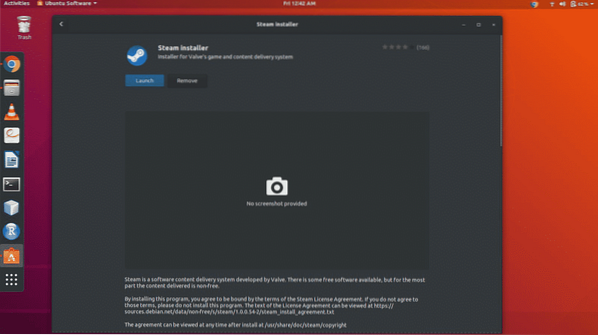
Setelah anda memasangnya di mesin anda, aplikasi tersebut akan dapat dilihat di desktop anda atau mengembalikan hasil carian yang sah setelah mencarinya di sistem.
Log masuk di Steam
Apabila anda memulakan Steam untuk pertama kalinya, ia akan mula diperbaharui sehingga boleh memuat turun versi terkini yang tersedia. Ini berlaku kerana aplikasi yang kami muat turun hanya versi asas dan memerlukan fail stabil terbaru yang tersedia untuk membuatnya berfungsi. Kemas kini tidak perlu lama kerana biasanya berkisar antara 50 megabyte hingga 100 megabait. Setelah selesai, anda harus disajikan dengan layar yang serupa di mana wap meminta anda membuat akaun baru atau masuk ke akaun yang ada. Pilihan yang anda pilih jelas bergantung pada sama ada anda mempunyai akaun atau tidak.
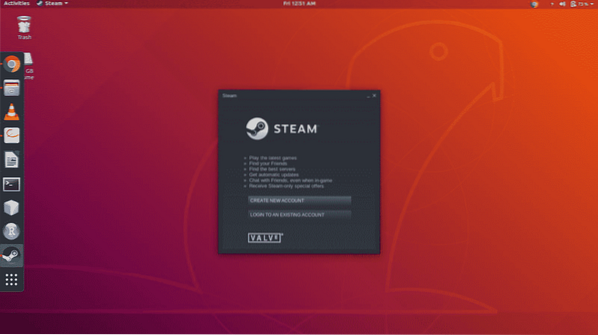
Apabila anda mengklik pilihan kedua, anda akan diberikan skrin masuk.
Skrin log masuk akan mempunyai dua medan iaitu nama pengguna dan kata laluan. Masukkan maklumat yang betul ke dalam medan dan kemudian tekan enter sehingga Steam dapat mengesahkan sama ada maklumat yang anda masukkan betul atau tidak. Sekiranya maklumat itu betul, anda akan dibawa ke laman utama Steam yang biasanya merupakan kedai utama, kecuali jika terdapat beberapa peristiwa musiman seperti Krismas yang akan berlaku sehingga anda akan dibawa ke halaman khas. Sekiranya anda memasukkan maklumat palsu di salah satu bidang, anda akan diminta memasukkan semula maklumat tersebut.
Mencari Permainan:
Sekarang kita akhirnya berjaya mendapatkan akses ke Steam, mari kita lanjutkan untuk memuat turun permainan 'Life Is Strange-Episode 1'. Untuk mencarinya di Steam, kita boleh melayari laman utama dengan harapan ia akan dijual dan oleh itu akan hadir di sana. Itu mungkin, tetapi cara yang sangat membosankan untuk melakukan sesuatu yang, sebaliknya, mudah dikendalikan. Sebaliknya, kami akan menggunakan bar carian yang terletak di sudut kanan atas, tetapi sedikit lebih rendah. Menaip kata kunci permainan akan membawa kita dengan serangkaian hasil yang sesuai dengan keterangan dan oleh itu kita akan memilih yang sebenarnya kita perlukan. Setelah kami mengetahui, kami akan mengklik pautan dan akan disertakan dengan laman utama untuk tajuk permainan.
Memuat turun permainan
Oleh kerana permainan ini adalah tajuk permainan percuma, kami tidak perlu membayar apa-apa dan kami boleh memuat turunnya dengan segera. Satu perkara yang perlu kita periksa adalah sama ada keperluan perkakasan kita sesuai dengan syarat minimum permainan. Kita dapat melihatnya dengan menatal halaman utama permainan dan melihat bahagian keperluan. Setelah kami membuktikan bahawa kami mampu menjalankan permainan, kami boleh mula memuat turunnya. Untuk melakukannya, kita cukup klik butang 'Main Game' seperti yang disorot di bawah.
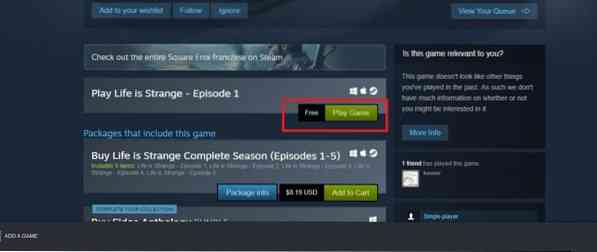
Setelah menekan butang itu, kami akan diberikan beberapa pilihan pemasangan dan kemudian permainan akan mula dimuat turun di latar belakang. Kita boleh terus menggunakan sistem kita seperti yang kita inginkan kerana prosesnya akan berjalan lancar tanpa memerlukan pengawasan manusia. Setelah permainan dimuat, kami akan menerima pemberitahuan dan permainan akan dapat dimainkan dengan masuk ke bahagian perpustakaan bar alat di bahagian atas layar.
Setelah berjaya menyelesaikan semua langkah ini, anda dapat menikmati permainan kegemaran anda dengan lancar dari sistem yang disokong Ubuntu kegemaran anda.
Tangkapan Skrin
Nikmati!


 Phenquestions
Phenquestions

